ホームページ >システムチュートリアル >Windowsシリーズ >win10システムでオーディオサービスが応答しない場合、どうすれば解決できますか?
win10システムでオーディオサービスが応答しない場合、どうすれば解決できますか?
- 王林転載
- 2024-02-10 14:51:162077ブラウズ
php エディタ Baicao は、Win10 システムでオーディオ サービスが応答しない問題を解決する方法を紹介します。コンピュータでオーディオ サービスが応答しないという問題が発生すると、サウンドが再生されなかったり、サウンドが適切に動作しなかったりすることがあります。しかし、心配しないでください。この問題は解決できるよう努めます。簡単な方法は次のとおりです。タスク マネージャーを開き、[サービス] タブを見つけて、[Windows オーディオ] サービスを見つけて右クリックし、[再起動] を選択します。通常、この方法によりオーディオ サービスの応答不能の問題が解決されます。問題が解決しない場合は、オーディオ ドライバーの更新または再インストール、システムの復元の実行など、他の方法を試すこともできます。これらの方法がオーディオ サービスが応答しない問題の解決に役立つことを願っています。
Win10 オーディオ サービスが応答しない修復チュートリアル
方法 1:
1. win10 システムのデスクトップに入り、このコンピューターを右クリックして [管理] 項目を開きます。
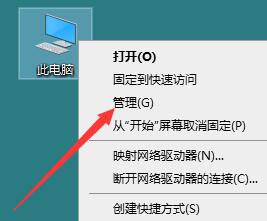
#2. 開いたコンピューター管理ウィンドウで、[サービスとアプリケーション] をクリックし、[サービス] をクリックして開き、次の手順に進みます。
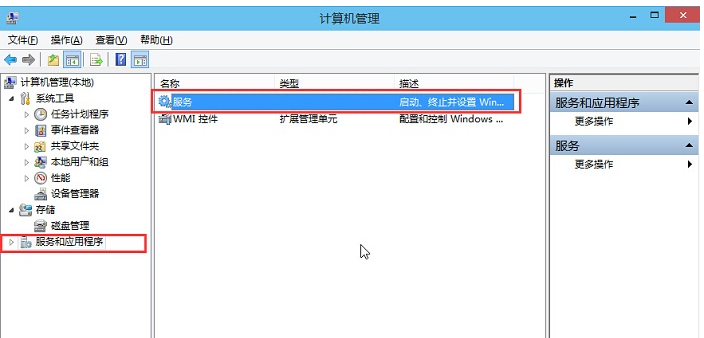
#3. サービス ウィンドウで「Windows Audio」を見つけ、ダブルクリックして開き、次の手順に進みます。
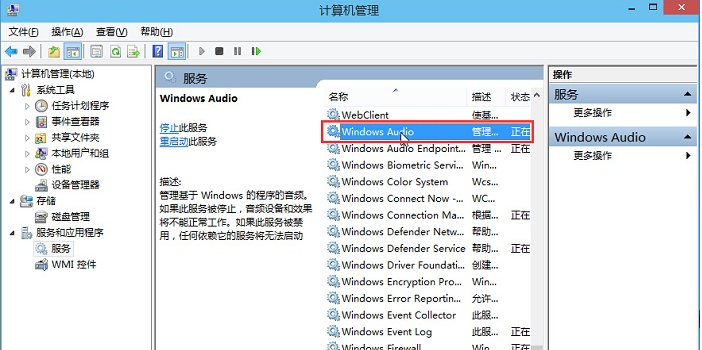
4. Windows Audioのプロパティ画面で、「オン(S)」をクリックします。 Windows Audioのプロパティ画面で、クリックして「ログイン」項目に切り替え、このアカウントのパスワードを変更し、同じパスワード(例:123456)を2回入力し、「OK」をクリックして次の手順に進みます。
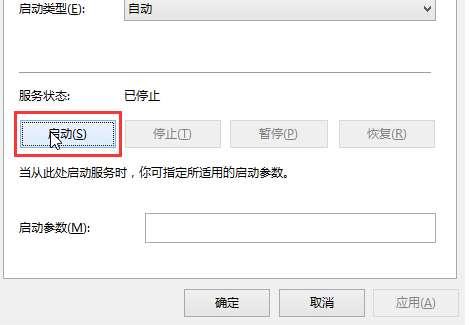
6. 次のステップに進みます。
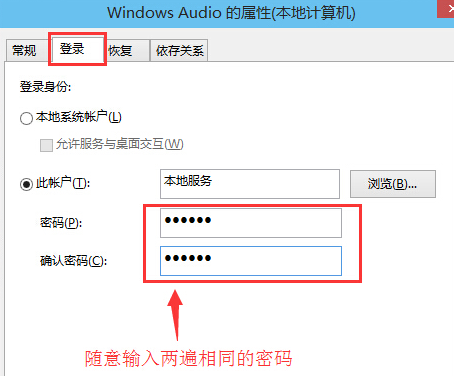
#7. サービスを有効にするために再起動するよう求めるポップアップ システム プロンプト ウィンドウで、[OK] をクリックし、コンピュータを手動で再起動して完了です。手術。
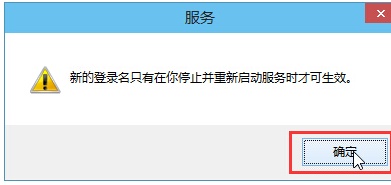
方法 2:

System Home Win10 公式純粋版オリジナル ISO V2023
System Home Win10 公式純粋版オリジナル ISO ここでは、オペレーティング システム、システム、公式をすばやくインストールできます。 Zhijia Win10 オリジナル ISO の純粋版には豊富なドライバー機能もあり、より多くのコンピューター モデルと互換性があり、より優れたシステム パフォーマンスを享受し、ユーザーの日常使用のニーズを満たすことができます。
推奨 2:
ピュア版 win10 Microsoft 公式 Web サイトのダウンロード V2023
#推奨事項 3:
このサイトの Ghost Win10 新しい純粋バージョン V2023
 このサイトの Ghost Win10 新しい純粋バージョンは、ユーザーを迅速に支援します。シンプルなオペレーティング システムをコンピュータにインストールできます。ユーザーは、ソフトウェア バンドルなしでまったく新しいオペレーティング システムを体験することもできるため、いつでもどこでも探索できます。アクティベーションは必要ないため、ユーザーはできるだけ早くダウンロードして使用できます。
このサイトの Ghost Win10 新しい純粋バージョンは、ユーザーを迅速に支援します。シンプルなオペレーティング システムをコンピュータにインストールできます。ユーザーは、ソフトウェア バンドルなしでまったく新しいオペレーティング システムを体験することもできるため、いつでもどこでも探索できます。アクティベーションは必要ないため、ユーザーはできるだけ早くダウンロードして使用できます。
以上がwin10システムでオーディオサービスが応答しない場合、どうすれば解決できますか?の詳細内容です。詳細については、PHP 中国語 Web サイトの他の関連記事を参照してください。

